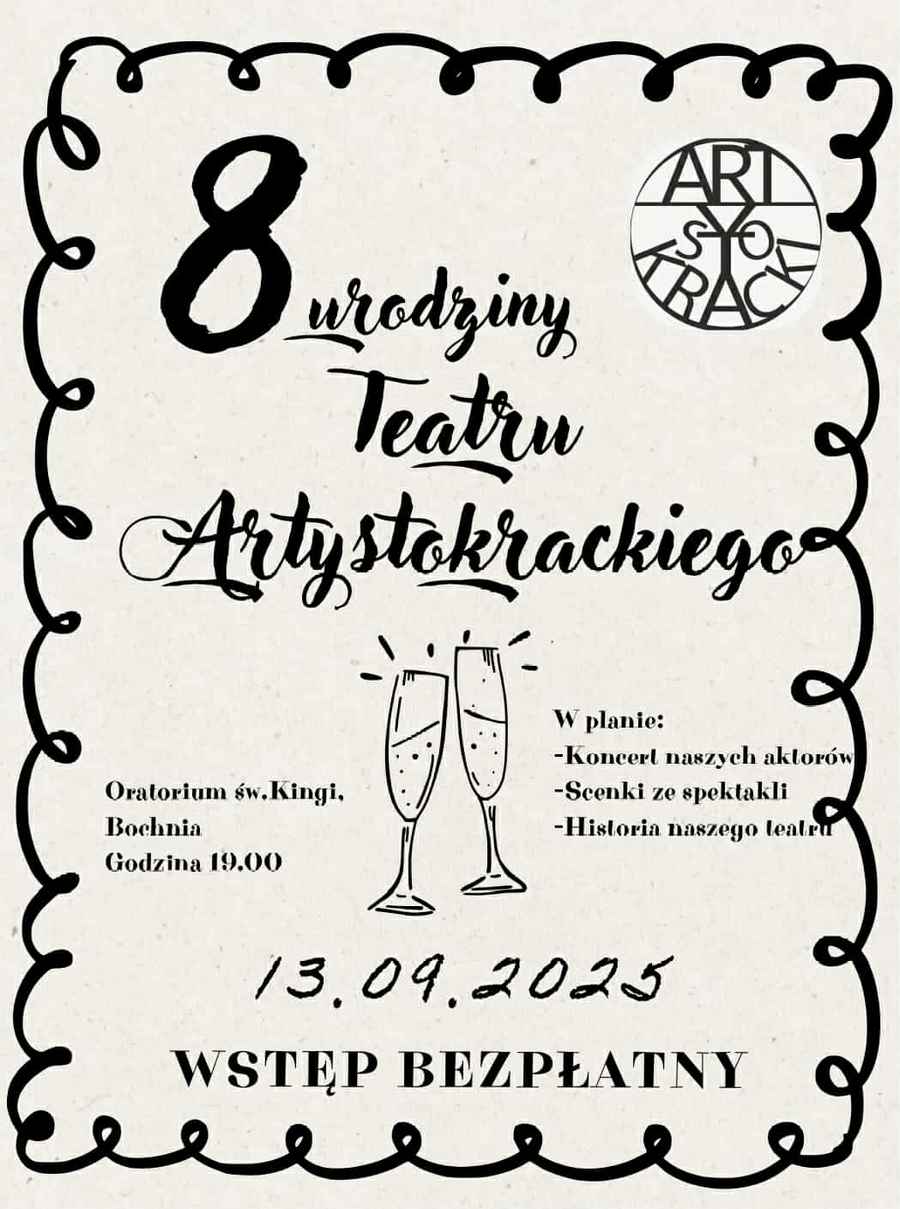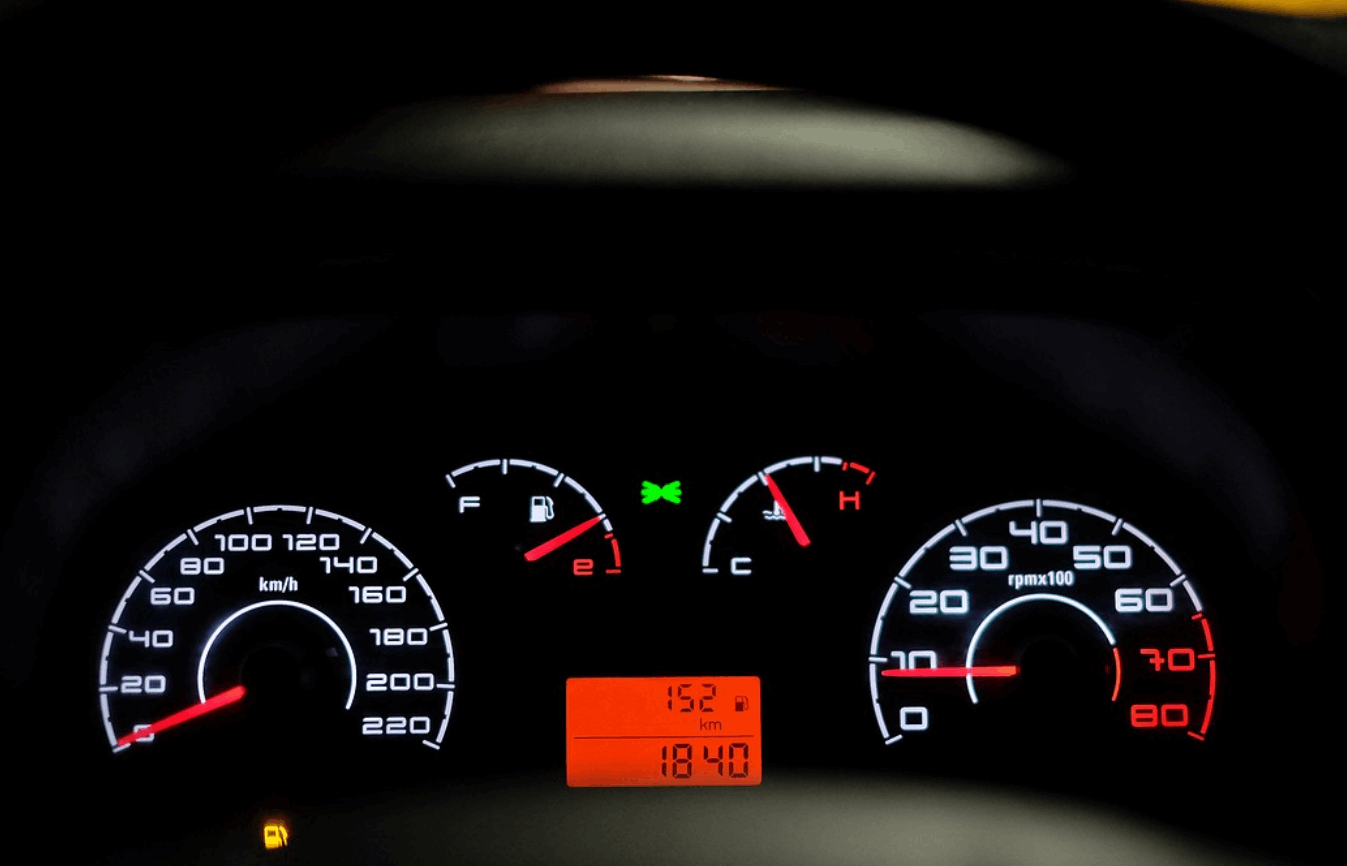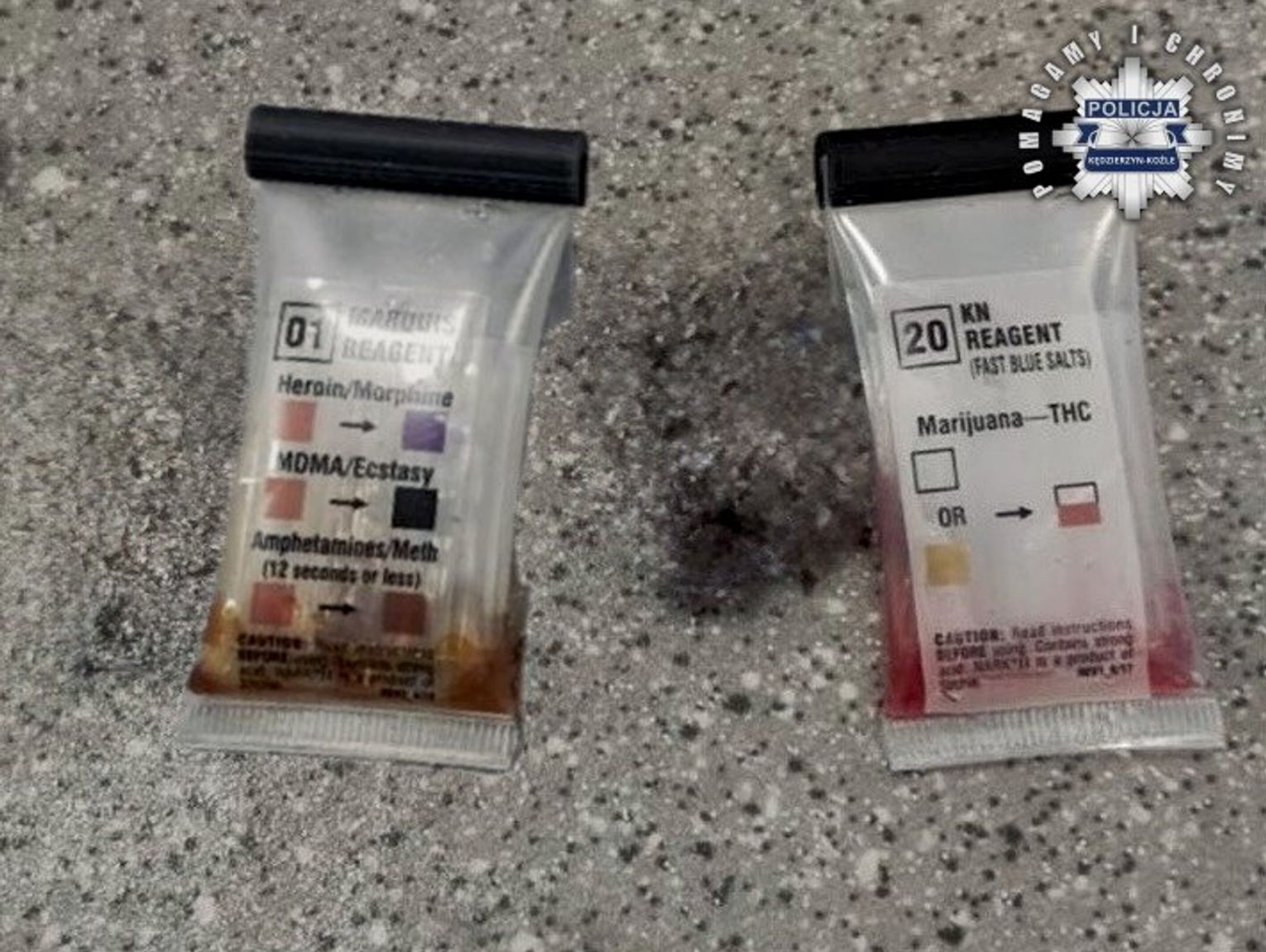Jeśli chcesz wiedzieć, jak usunąć Workspace w Asanie, krótka odpowiedź brzmi – nie możesz. Ponieważ dotyczy więcej niż jednego użytkownika, platforma nie pozwala na jego całkowite usunięcie. Istnieją jednak sposoby, aby temu zaradzić.
W tym artykule wyjaśnimy, jak dezaktywować Workspace w Asanie bez jego usuwania.
Jak utworzyć nowy obszar roboczy w Asanie?
Czym adekwatnie jest obszar roboczy? Koordynując projekt grupowy, najlepiej stworzyć wspólną przestrzeń do przechowywania dokumentów i wymiany plików. Ta przestrzeń nazywa się przestrzenią roboczą.
Wielką zaletą Asany jest to, iż nie potrzebujesz wspólnej domeny e-mail, aby współpracować z ludźmi. Każdy uczestnik może uzyskać dostęp dzięki swojego osobistego adresu e-mail. Możesz także stać się częścią wielu organizacji dzięki jednego konta. Możesz jednak odwiedzać tylko te, do których należysz, ze względu na politykę prywatności.
Z kolei inni członkowie nie będą mogli zobaczyć Twojego obszaru roboczego, chyba iż wyślesz im zaproszenie. Oto jak utworzyć nowy obszar roboczy w Asanie:
- Aby otworzyć „Ustawienia mojego profilu”, kliknij zdjęcie profilowe.
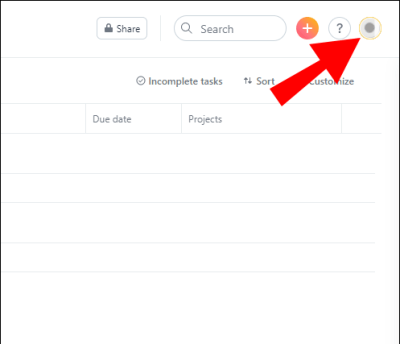
- Otwórz kartę „Więcej”.
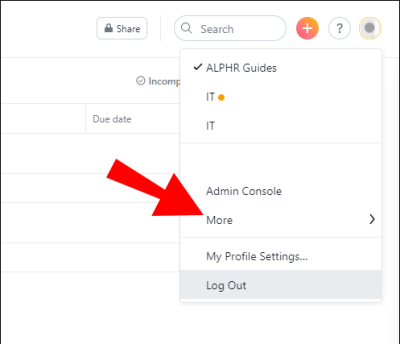
- Wybierz opcję „Utwórz nowy obszar roboczy”.
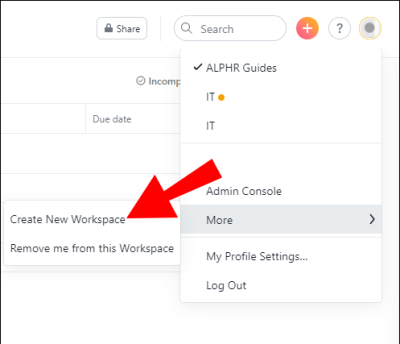
Po zakończeniu możesz zacząć zapraszać współpracowników, aby dołączyli do Ciebie.
Po zakończeniu projektu prawdopodobnie nie będziesz już korzystać z tego konkretnego obszaru roboczego. Jednak w rzeczywistości nie można go usunąć z Asany. Zamiast tego musisz podjąć pewne kroki, aby je dezaktywować. Oto jak to zrobić:
- Usuń wszystkie zadania z obszaru roboczego. Możesz to zrobić, lokalizując zadania w panelu głównym i korzystając ze skrótu Tab + Backspace. Możesz także otworzyć prawy panel i kliknąć „Usuń zadanie”.
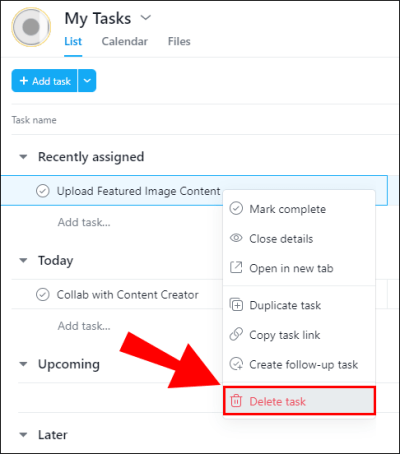
- Usuwanie projektów. Otwórz menu rozwijane, klikając małą ikonę strzałki obok tytułu. Wybierz „Usuń projekt”.
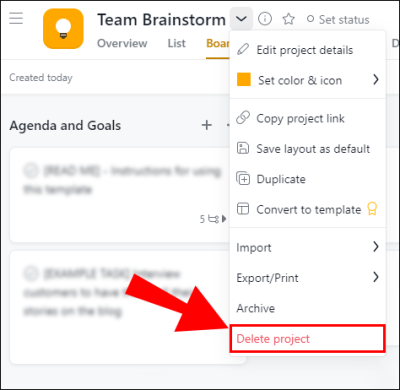
- Usuń wszystkich członków zespołu. Przejdź do Ustawienia zespołu > Członkowie. Wybierz wszystkich członków oprócz siebie. Kliknij „Usuń”.
Po zakończeniu czyszczenia wszystkich danych możesz opuścić obszar roboczy. Oto jak:
- Otwórz swój profil i kliknij swoje zdjęcie.
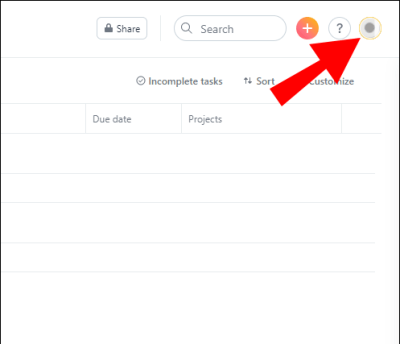
- Przejdź do „Więcej”.
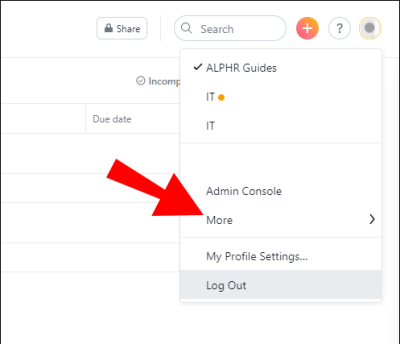
- Wybierz opcję „Usuń mnie z tego obszaru roboczego”.
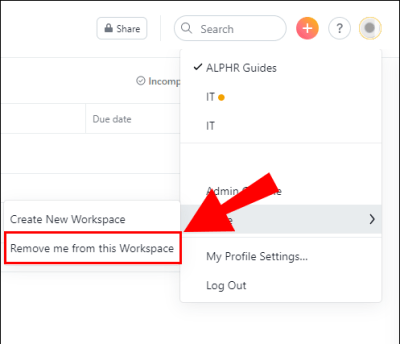
Ponieważ nie ma już żadnych członków ani plików, obszar roboczy może zostać usunięty.
Jak ograniczyć dostęp do członków w Asanie?
Za pomocą konsoli administracyjnej możesz w zasadzie uporządkować całą przestrzeń. Jako twórca będziesz pierwszą osobą, która roześle zaproszenia innym członkom. Oto jak to zrobić:
- Otwórz „kartę Członkowie”.
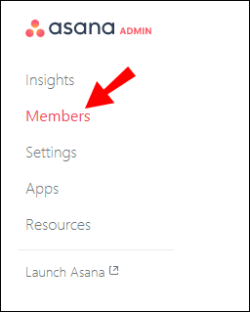
- Znajdź przycisk „Zaproś członków” i kliknij go.
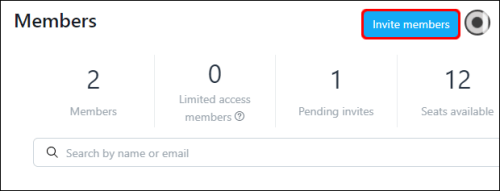
- Wpisz adres e-mail swojego współpracownika.

- Z menu rozwijanego wybierz projekt, który chcesz im udostępnić.
- Kliknij „Wyślij”.
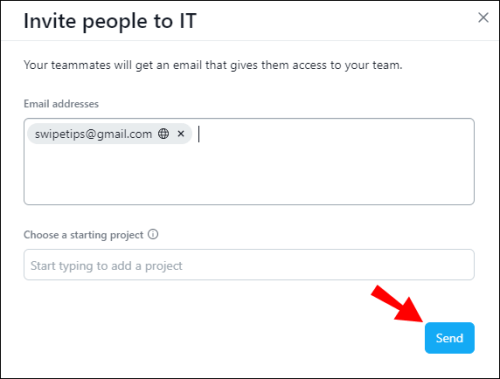
Jeśli przypadkowo wysłałeś zaproszenie do niewłaściwej osoby, nie jest to nieodwracalne. Oto jak możesz anulować zaproszenie:
- Otwórz „Członek”.
- Znajdź zaproszenie, które chcesz odwołać.
- Kliknij trzy małe kropki obok adresu e-mail.
- Kliknij „Anuluj zaproszenie”.
Konsola administracyjna umożliwia także określenie, które osoby mają dostęp do jakich projektów lub zadań. W zależności od poziomu uprawnień istnieją dwa typy członków. Członkowie Workspace mają nieograniczony dostęp i mogą wysyłać zaproszenia, dostosowywać Workspace i nie tylko.
Kiedy mianujesz kogoś członkiem z ograniczonym dostępem, zezwalasz mu na tworzenie i edytowanie projektów oraz zapraszanie innych członków z ograniczonym dostępem. Nie mogą jednak wprowadzać żadnych zmian w obszarze roboczym ani zmieniać członkostwa innych osób. Oto jak ograniczyć dostęp do członków w Asanie:
- Korzystając z Konsoli administracyjnej, otwórz zakładkę „Członkowie”.
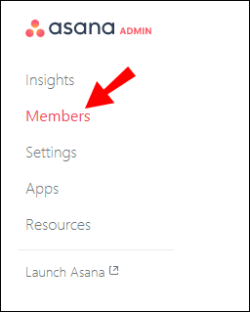
- Znajdź osobę, której członkostwo chcesz przekonwertować.
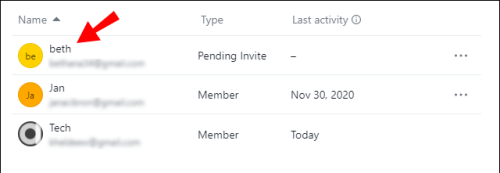
- Kliknij trzy małe kropki po prawej stronie.
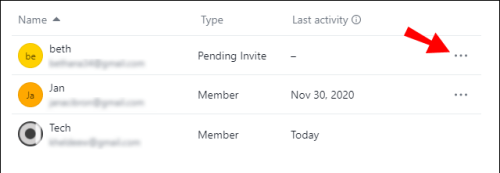
- Wybierz „Członek z ograniczonym dostępem”.
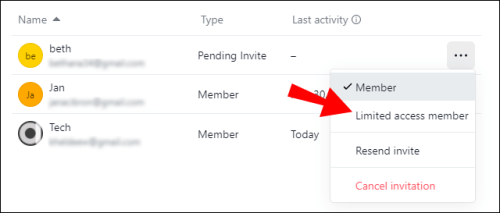
Członkowie i administratorzy Workspace mogą również usuwać osoby z Workspace, natomiast członkowie z ograniczonym dostępem nie mogą. Jest to przydatne na wypadek, gdybyś przypadkowo dodał do projektu niewłaściwą osobę. Oto jak to zrobić:
- Przejdź do Ustawienia zespołu > Członkowie.
- Znajdź nazwisko osoby na liście członków.
- Wybierz „Usuń”.
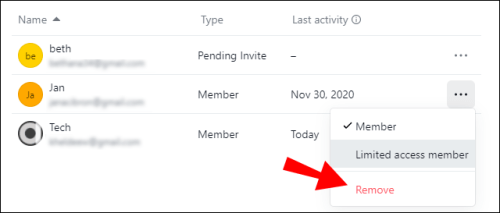
Jak zaimportować zadania do Asany?
Istnieje kilka narzędzi do zarządzania pracą, które pomogą Ci przenieść obciążenie pracą na Asanę. Możesz przenieść dowolne dane z programów arkuszy kalkulacyjnych, takich jak Przewyższać I Inteligentny arkusz.
Jeśli chcesz dowiedzieć się jak importować zadania do Asany, musisz pobrać plik Importer CVS Pierwszy. Będziesz mógł zaimportować nazwę i opis zadania, ale także datę ukończenia i datę rozpoczęcia, współpracowników, pola niestandardowe i inne.
Oto jak importować zadania do Asany dzięki importera CVS:
- Zaloguj się do swojego konta Asana.
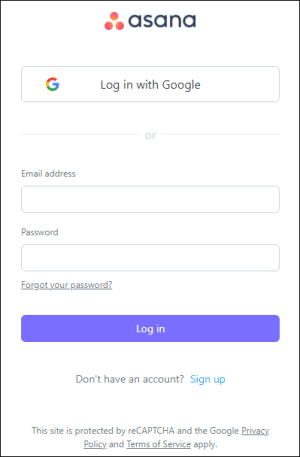
- Znajdź przycisk + na pasku menu powyżej. Kliknij, aby rozpocząć nowy projekt.
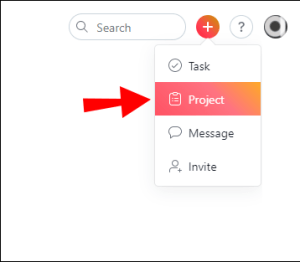
- Wybierz „Dodaj zadanie przez” z menu rozwijanego, a następnie kliknij „CSV”.
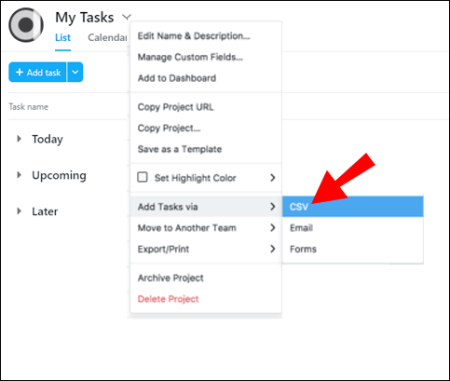
- Użyj myszki, aby przeciągnąć plik do importera.
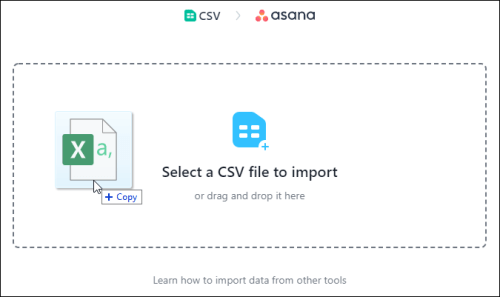
- W zależności od tego, czy arkusz kalkulacyjny zawiera wiersz nagłówka, kliknij opcję „Użyj pierwszego wiersza jako nazw kolumn”.
- Wprowadź informacje w oknie „Kolumny mapy”.
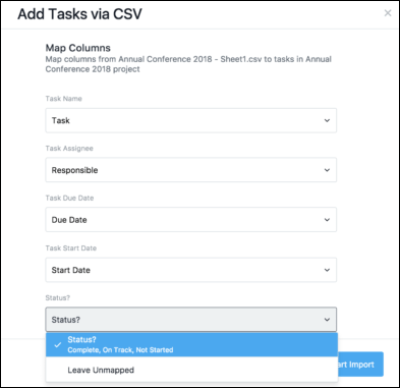
- Aby rozpocząć import, kliknij przycisk w lewym dolnym rogu.
Przed zaimportowaniem zadania możesz dokonać pewnych zmian w formatowaniu wpisów danych. jeżeli zamapujesz swój arkusz kalkulacyjny na Asanę, wszystko będzie działać płynniej. Oto kilka wskazówek, jak nazwać kolumny, aby automatycznie mapować je w Asanie:
- Możesz dodać osobę przypisaną do poszczególnych zadań. Użyj ich adresu e-mail, aby pomyślnie je zmapować.
- Oddziel datę początkową i termin zakończenia w dwóch kolumnach. Aby je śledzić w Asanie, musisz użyć formatu miesiąc/dzień/rok.
- Utwórz szczegółowe pola niestandardowe, jeżeli je posiadasz Asana Premium. Skorzystaj z sekcji, aby określić swoje priorytety.
- Ustaw kamienie milowe, które pomogą Ci monitorować rozwój projektu.
Jak anulować Asanę?
Jeśli przeszedłeś na innego menedżera projektu, możesz w dowolnym momencie anulować subskrypcję Asany. Dotyczy to zarówno bezpłatnych użytkowników, jak i właścicieli rozliczeń. Właściciele rozliczeniowi zachowują także dostęp do wszystkich zakupionych funkcji do czasu nadejścia daty odnowienia. Po anulowaniu subskrypcji nie będziesz mógł już korzystać z żadnego narzędzia.
Jako właściciel płatności możesz w dowolnym momencie anulować indywidualne plany płatne. Oto jak na przykład anulować obszar roboczy Premium:
- Otwórz Konsolę administracyjną.
- Przejdź do zakładki „Płatności”.
- Kliknij „Edytuj plan”.
- Wybierz, aby anulować.
Możesz wprowadzać wszelkiego rodzaju zmiany w swojej subskrypcji na karcie „Płatności”. Oprócz przejścia na nowy płatny plan, możesz także przenieść Własność na innego Członka. Pamiętaj, iż tylko członkowie Workspace mogą być właścicielami rozliczeń. Członkowie z ograniczonym dostępem nie mogą wpływać na plany płatne.
Asana ma również 30-dniowy okres próbny. Zasady anulowania są takie same, co oznacza, iż możesz zakończyć okres próbny w dowolnym momencie. Oto jak anulować Asanę podczas bezpłatnego okresu próbnego:
- Przejdź do konsoli administracyjnej.
- Otwórz „kartę Płatności”.
- Kliknij „Anuluj wersję próbną”, aby zakończyć bezpłatną subskrypcję.
Dodatkowe często zadawane pytania
1. Jak usunąć Asanę?
Bezpłatne okresy próbne to świetny sposób na sprawdzenie, czy coś jest dla Ciebie odpowiednie. jeżeli mimo wszystko okaże się, iż Asana nie przypadła Ci do gustu, możesz dezaktywować swoje konto. Oto jak to zrobić:
1. Zaloguj się na swoje konto i przejdź do „Ustawień profilu”.
2. Otwórz zakładkę „Konto”.
3. Wybierz opcję „Dezaktywuj konto”.
Pamiętaj, iż to działanie jest nieodwracalne. jeżeli zdecydujesz się na dezaktywację, utracisz wszystkie dane z tego konta. jeżeli zmienisz zdanie na temat Asany, będziesz musiał zalogować się od nowa.
Jeśli byłeś członkiem organizacji lub obszaru roboczego, nie musisz się martwić o zakłócenie projektu. Wszystkie zadania pozostaną nienaruszone, choćby jeżeli usuniesz swoje konto.
2. Jak usunąć obszar roboczy na Czacie?
Naturalnie Asana nie jest jedynym oprogramowaniem do pracy zdalnej. Huddle to kolejne rozwiązanie do zarządzania projektami, które oferuje podobne narzędzia do współpracy. Można z niego korzystać zarówno na urządzeniach z systemem iOS, jak i Android. Oferuje on miesięczną subskrypcję.
Podobnie jak w Asanie, możesz udostępniać swoje pliki, tworząc obszar roboczy dla swojego zespołu. Członkowie mogą następnie dostosować obszar roboczy do swoich upodobań i zaprosić więcej osób do przyłączenia się. Oto jak utworzyć nowy obszar roboczy w Huddle:
1. Zaloguj się na swoje konto i otwórz dashboard.
2. Znajdź przycisk „Utwórz nowy obszar roboczy” i kliknij go.
3. Wybierz konto Workspace i kliknij „Dalej”.
Po wykonaniu tych kroków możesz rozpocząć wysyłanie zaproszeń.
W przeciwieństwie do Asany, Huddle umożliwia usunięcie udostępnionej przestrzeni po zakończeniu projektu. Jednak tylko administratorzy konta mają do tego uprawnienia. Oto jak usunąć obszar roboczy w Huddle:
1. Przejdź do swojego profilu. Kliknij strzałkę w prawym górnym rogu, aby otworzyć menu rozwijane.
2. Przejdź do Ustawienia konta > Przestrzeń robocza.
3. Znajdź obszar roboczy, który chcesz usunąć. Z listy akcji wybierz „Usuń”.
4.Potwierdź.
Usuniętego obszaru roboczego w Czacie nie można tego cofnąć. Zanim podejmiesz decyzję o usunięciu obszaru roboczego, upewnij się, iż wszystkie zadania zostały zakończone.
Uczciwy dzień pracy
Praca zdalna nigdy nie była łatwiejsza dzięki szerokiej gamie systemu do zarządzania projektami. Asana zdecydowanie znajduje się na szczycie listy, jeżeli chodzi o narzędzia do współpracy i przyjazny interfejs.
Utworzenie obszaru roboczego to świetny sposób na organizację, zwłaszcza jeżeli chodzi o większe projekty. Chociaż nie można go dosłownie usunąć po wykonaniu zadania, Asana zapewnia opcję jego dezaktywacji.
Czy używasz Asany lub innego systemu do zarządzania pracą? Czy uważasz, iż Workspace jest praktyczny, czy stanowi przeszkodę? Skomentuj poniżej i podziel się swoimi doświadczeniami ze współpracy zdalnej.